Como imprimir cartões de visita a partir de um aplicativo Delphi
Aplicações construídas em Delphi são menos comuns do que, por exemplo, aquelas construídas em C#. Essas linguagens de programação são de épocas diferentes. No entanto, mesmo hoje em dia, Delphi e VCL podem completar algumas das tarefas modernas. Existem muitas bibliotecas gratuitas e comerciais que podem modernizar até mesmo aplicativos antigos. Por exemplo, o gerador de relatórios FastReport 6 VCL permite criar relatórios modernos e exportá-los para vários formatos de documentos eletrônicos e imagens. Às vezes, os geradores de relatórios são usados para concluir tarefas não triviais, como imprimir cartões de visita.
Um cartão de visita é uma invenção muito engenhosa. Um pequeno cartão de papelão que contém as informações de contato necessárias sobre o representante comercial permite que você compartilhe essas informações instantaneamente com outra pessoa, evitando a necessidade de anotar as informações de contato durante uma breve reunião com seu parceiro de negócios ou cliente. Eventualmente, ter um cartão de visita se tornou uma cortesia comum e até mesmo as redes sociais e mensageiros não podem forçá-los a sair da vida diária. Geralmente, as pessoas têm muitos cartões de visita de diferentes pessoas em suas carteiras. Para se destacar dessa variedade, eles gastam muito tempo para fazer um bom design. Um bom design chama a atenção e facilita a leitura das informações. Grandes empresas encomendam um design de cartão de visita exclusivo por uma grande quantia e os imprimem em um caro papel pré-perfurado. Então vai - imagem.
O formato e o tamanho dos cartões de visita são geralmente definidos em todo o mundo, mas ainda existem algumas pequenas diferenças de país para país. Assim, por exemplo, um cartão de visita padrão nos EUA tem dimensões de 3,2 * 2 polegadas (88,9 * 50,8 mm), enquanto na Alemanha e na França os cartões de visita são mais altos e mais estreitos - 85 * 55 mm.
Neste artigo, veremos como imprimir cartões de visita de forma rápida e fácil usando o gerador de relatórios FastReport VCL.
A aplicação do usuário será criada em VCL. Depois que o gerador de relatórios FastReport VCL foi instalado, as guias de componentes do FastReport foram adicionadas à paleta de componentes em seu ambiente de desenvolvimento. Portanto, em primeiro lugar, vamos adicionar o componente frxReport ao formulário, o que nos permitirá iniciar o designer de relatórios, bem como o próprio relatório. Além disso, você precisa de dois botões: um para iniciar o designer de relatórios, outro para iniciar os relatórios.
Você pode criar um aplicativo separado que executará o designer de relatório ou excluir este botão quando terminar de criar o relatório. O fato é que, para executar o designer de relatório, precisamos compilar o aplicativo.
Vamos adicionar o evento de clique para cada um dos botões. O código para iniciar o designer de relatório será assim:
1 |
frxReport1.DesignReport();
|
E para lançar o relatório - assim:
1 2 3 |
frxReport1.LoadFromFile(‘Report file path here’); frxReport1.PrepareReport(); frxReport1.Print(); |
Este código enviará um relatório para impressão ao clicar no botão. A janela Configurações de impressão será exibida antes da impressão. Mas se você quiser visualizar o relatório primeiro, substitua a última linha do código por:
1 |
frxReport1.ShowReport();
|
Além disso, você pode usar a caixa de diálogo Abrir arquivo em vez de definir o caminho físico para o arquivo de relatório. Adicione o componente OpenDialog ao formulário. Altere o código do botão da seguinte forma:
1 2 3 4 5 6 7 8 |
OpenDialog1.Filter := 'FastReport VCL (*.fr3)|*.FR3'; OpenDialog1.Execute(); if Length(OpenDialog1.FileName)>0 then begin frxReport1.LoadFromFile(OpenDialog1.FileName); frxReport1.PrepareReport(); frxReport1.Print(); end |
Vamos executar o aplicativo e clicar no primeiro ícone para iniciar o designer de relatório.
Para criar cartões de visita, precisamos apenas de uma banda de dados no relatório - MasterData. Selecione Configurações da página no menu Arquivo:
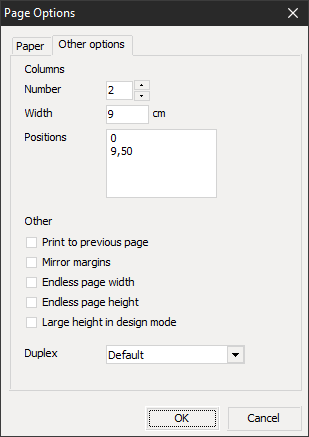
Na janela Configurações da página, podemos definir o número de colunas na página. Dessa forma, podemos exibir informações de texto como em um jornal ou revista. Mas temos um objetivo diferente. Precisamos colocar o máximo possível de cartões de visita na folha A4 padrão. Precisamos de duas colunas se a largura do cartão de visita for 9 cm. Defina a altura do futuro cartão de visita nas propriedades da banda: Altura = 5. Ou seja, a altura é 5 centímetros. Assim, o tamanho do cartão de visita é 90 * 50 mm.
Agora você pode começar a criar o próprio cartão de visita - é uma questão de seu gosto. Para fazer linhas de corte com uma tesoura, você pode colocar um objeto de Texto na banda. Estique-o para ajustar a banda e definir todas as bordas, selecione uma espessura de linha de 0,1 e tipo de linha tracejada.
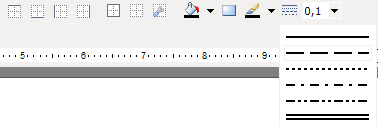
Se lançássemos o relatório agora, veríamos apenas um cartão de visita, quando de acordo com nossos cálculos deveria ser 10. Basta definir a propriedade RowCount para a banda MasterData. Como resultado, você obterá o seguinte modelo de relatório:
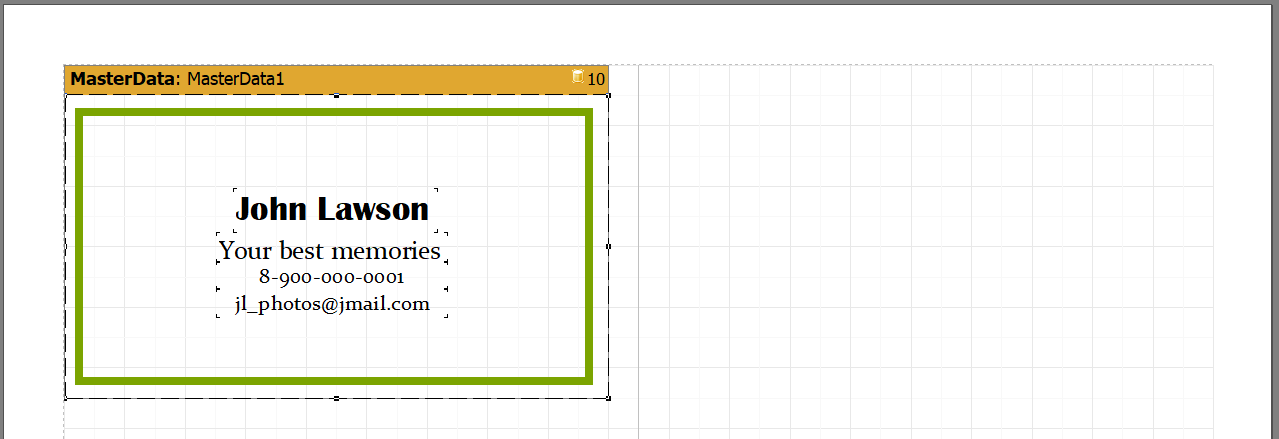
Agora você pode salvá-lo e fechar o designer. Usando o segundo botão, selecione o relatório salvo e imprima-o (se você usou a opção de impressão no código). Se você escolheu a visualização do relatório (ShowReport), verá a página com os cartões de visita:
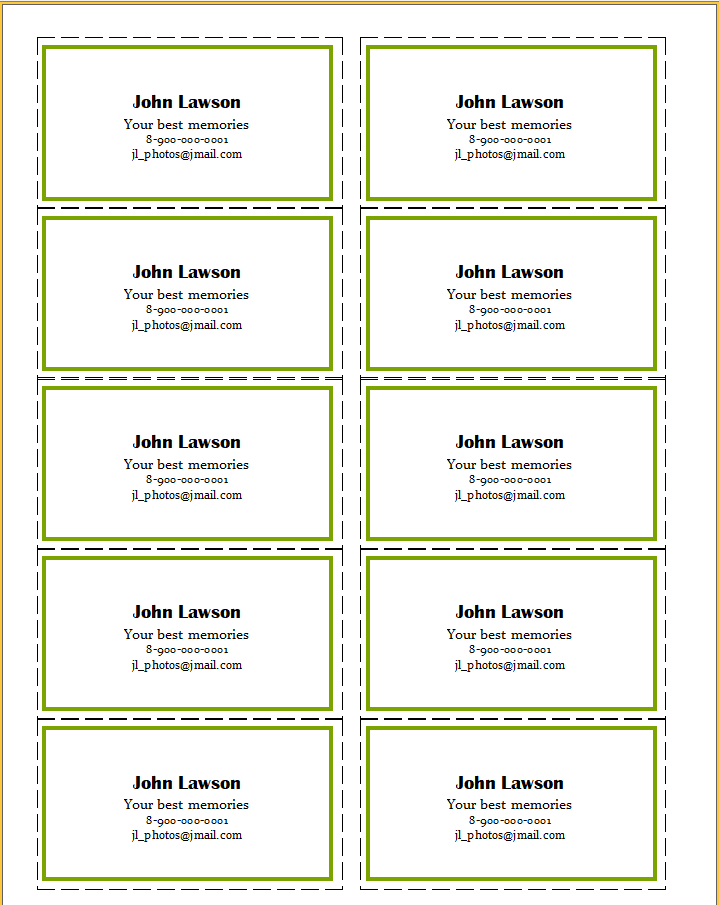
Isso é tudo. Simples e, o mais importante, rápido! Em dez minutos, demos ao nosso programa a capacidade de exibir cartões de visita na tela ou enviá-los imediatamente para impressão. No entanto, na janela de visualização do relatório, você pode imprimir usando o botão correspondente e exportar o documento para um dos seguintes formatos: PDF, DOC, HTML, HTML5, SVG, RTF, XLS, XML, BMP, JPEG, TIFF, CSV, TXT (para impressoras matriciais), GIF, ODS, ODT, Excel e outros.